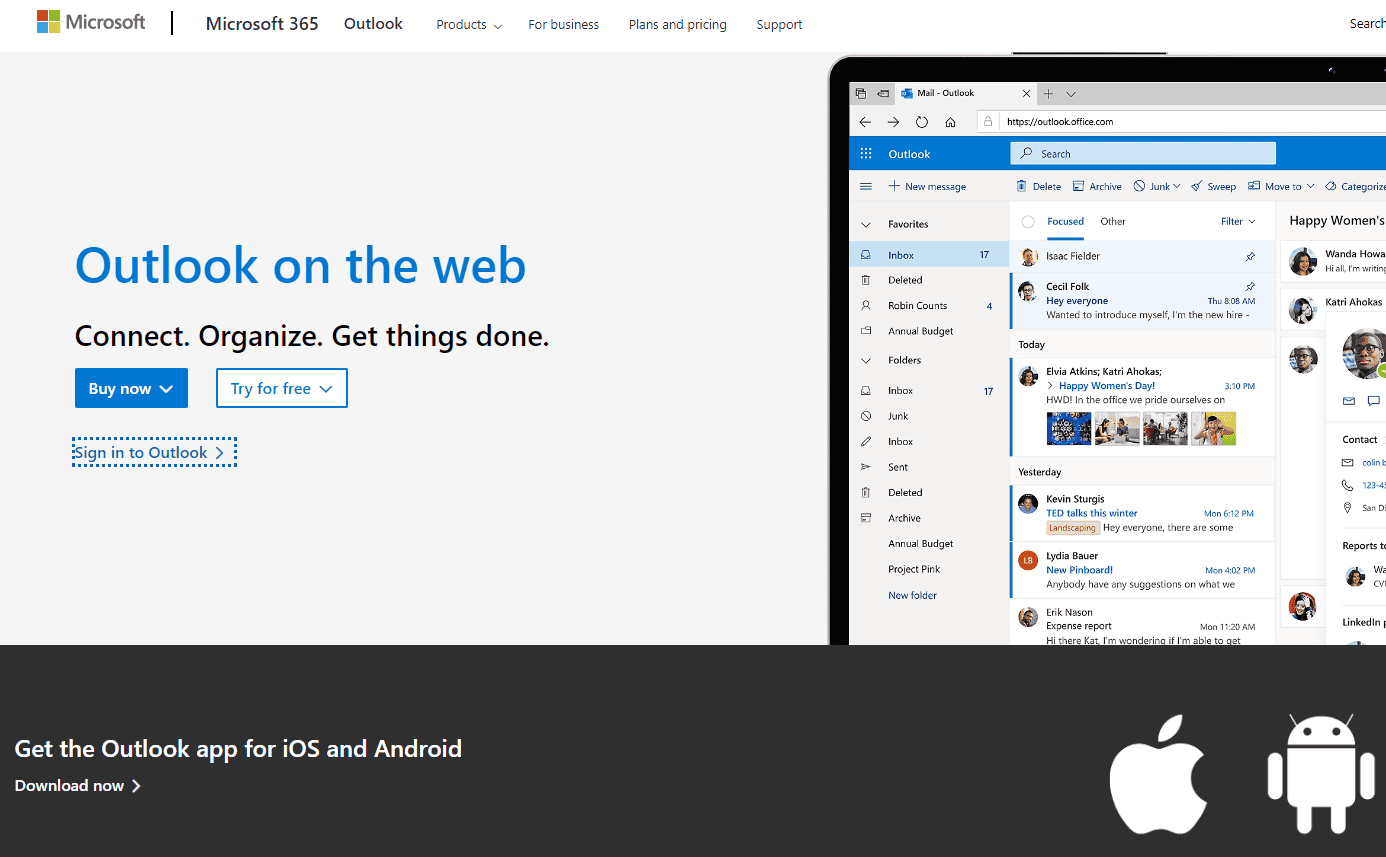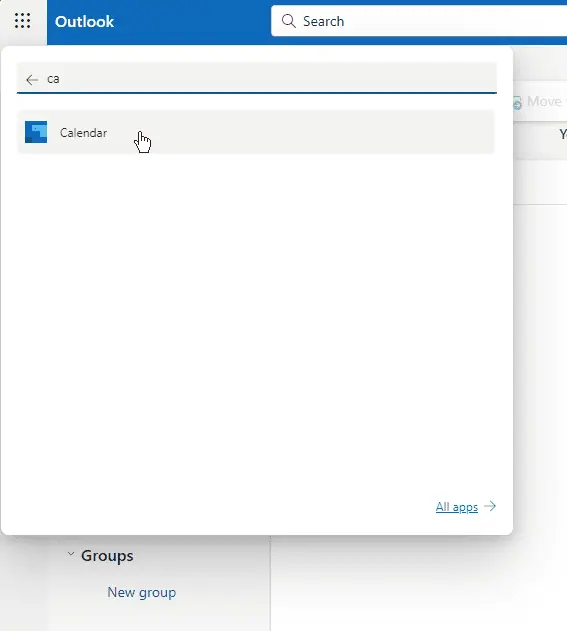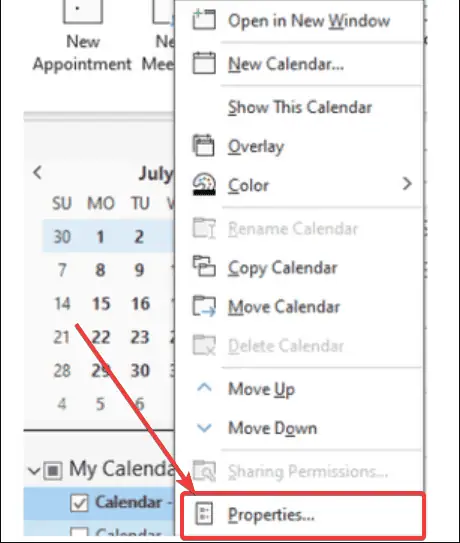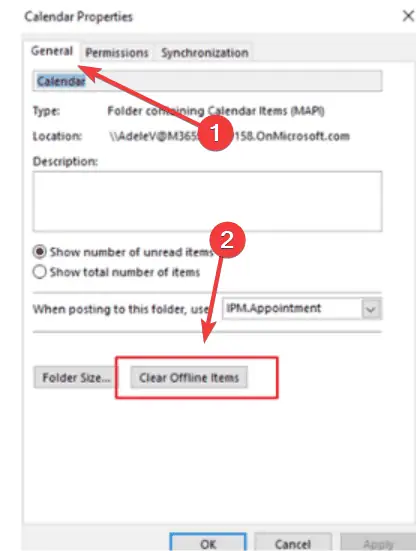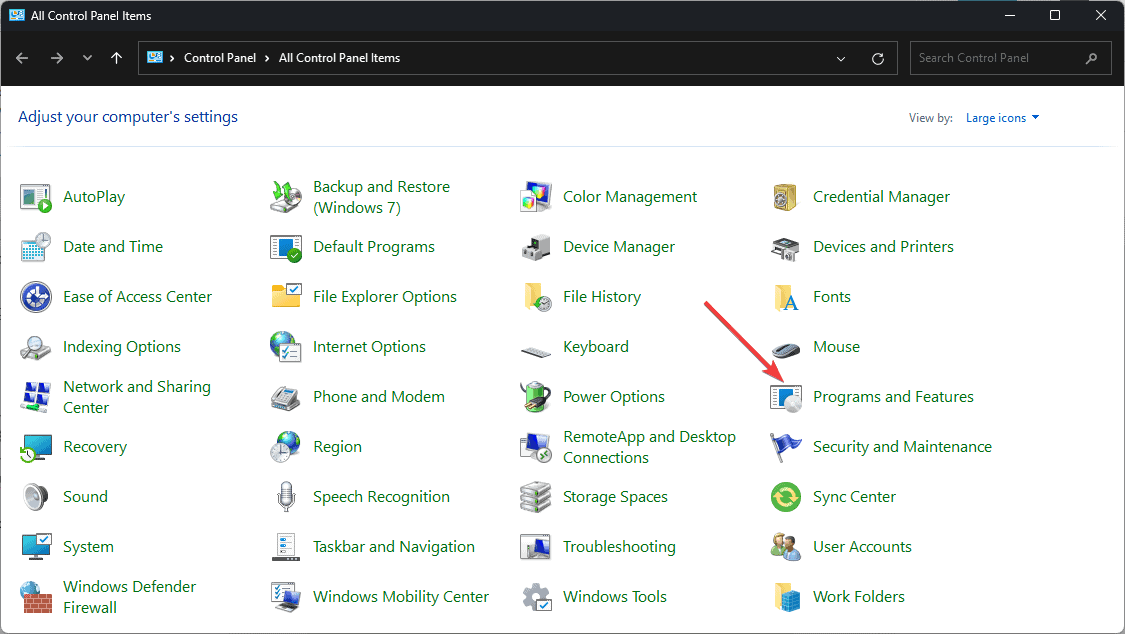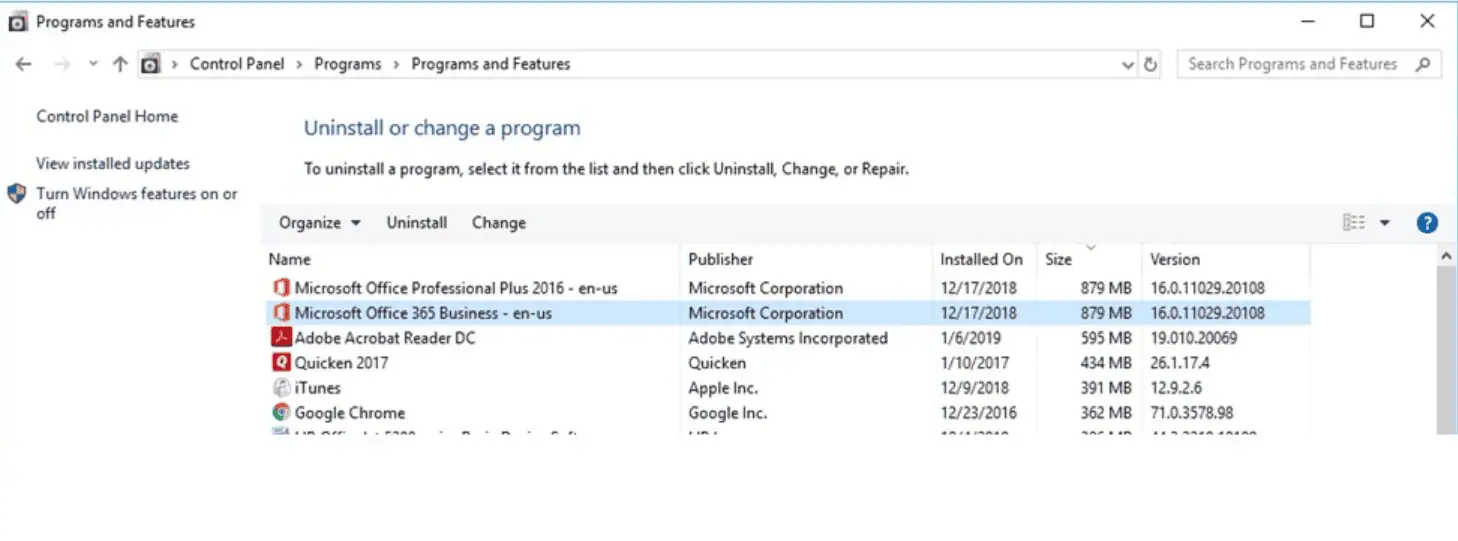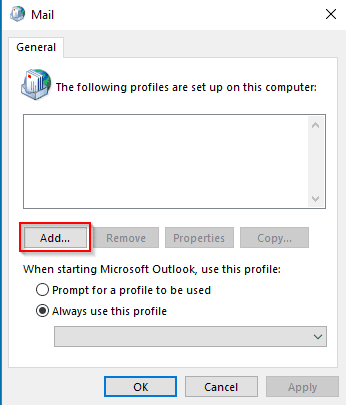캘린더로 이동하여 충돌하는 회의를 찾으세요.
캘린더로 이동하여 충돌하는 회의를 찾으세요.
필요에 따라
회의를 업데이트하거나 취소하세요.
변경 사항을
저장하고 충돌 메시지가 사라지는지 확인하세요.
2. 달력의 오프라인 항목 지우기
오프라인 항목을 지우면 충돌 메시지로 이어지는 동기화 문제를 해결하는 데 도움이 될 수 있습니다.
-
모든 Office 애플리케이션을 닫습니다.
-
Outlook을 열고 캘린더 창으로 이동합니다.

-
캘린더 폴더를 마우스 오른쪽 버튼으로 클릭하고 속성을 선택합니다.

-
일반 탭에서 오프라인 항목 지우기를 선택하세요.

-
확인을 클릭하세요.
-
Outlook을 다시 시작하여 서버에서 회의 항목의 깨끗한 복사본을 동기화할 수 있습니다.
3. 안전 모드에서 Outlook 실행
안전 모드는 추가 기능이나 사용자 정의로 인해 충돌 메시지가 발생하는지 식별하는 데 도움이 됩니다.
-
Outlook을 닫습니다.
-
Windows + R을 눌러 실행 대화 상자를 열고 outlook.exe /safe를 입력하고 을 누릅니다. >들어가세요.

- Outlook은 안전 모드로 열립니다. 충돌 메시지 문제가 지속되는지 확인하세요.
안전 모드에서 문제가 발생하지 않으면 점차적으로 추가 기능을 활성화하여 범인을 식별하세요.
4. 수리 사무소 신청
손상된 MS Office 설치가 충돌 메시지의 근본 원인일 수 있습니다. 복구 방법은 다음과 같습니다.
- 컴퓨터의 제어판으로 이동하여 프로그램 및 기능을 선택합니다.

- 설치된 프로그램 목록에서 Microsoft Office를 찾아 변경을 선택하세요.

-
빠른 복구 또는 온라인 복구를 선택하고 화면의 지시에 따라 프로세스를 완료하세요.

5. 새 Outlook 프로필 만들기
때때로 새로운 Outlook 프로필을 생성하면 지속적인 충돌 문제를 해결할 수 있습니다.
- 컴퓨터의 제어판으로 이동하여 메일을 선택하세요.

-
프로필 표시를 클릭한 다음 추가를 선택하여 새 프로필을 만듭니다.

- 화면의 지시에 따라 새 프로필을 설정하세요.
- 새 프로필을 기본 프로필으로 설정하고 Outlook을 다시 시작하세요.
6. 업데이트 확인

이 Outlook 충돌 메시지 수정을 적용하려면:
-
Outlook을 열고 파일 > 오피스 계정.
-
업데이트 옵션을 클릭하고 지금 업데이트를 선택합니다.
- 화면의 지시에 따라 사용 가능한 업데이트를 설치하세요.
7. 서비스 픽스 이용

Microsoft는 때때로 광범위한 문제에 대한 서비스 수정 사항을 릴리스합니다.
-
Outlook 애플리케이션이 최신 서비스 빌드
로 업데이트되었는지 확인하세요.
-
Microsoft에서 제공하는 서비스 업데이트나 패치가 있는지 확인하세요.
-
업데이트를 적용하여 새로운 캘린더 충돌을 방지하세요.
위의 솔루션을 구현하면 대부분의 Outlook 충돌 메시지 문제를 해결할 수 있습니다. Outlook 데이터를 정기적으로 동기화하고 소프트웨어를 업데이트하여 향후 충돌을 최소화하세요.
어떤 방법이 도움이 되었나요? 댓글로 알려주세요!
위 내용은 Outlook 충돌 메시지 문제를 해결하는 방법 – 7가지 쉬운 방법의 상세 내용입니다. 자세한 내용은 PHP 중국어 웹사이트의 기타 관련 기사를 참조하세요!